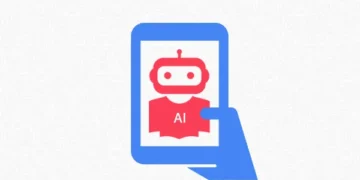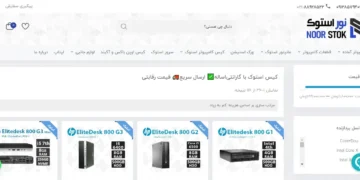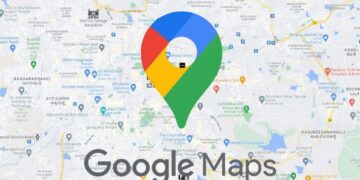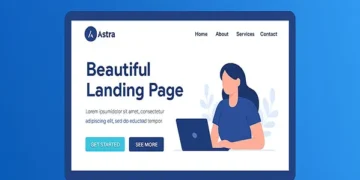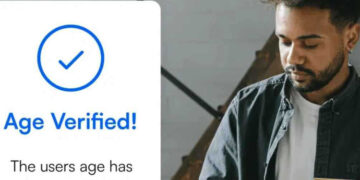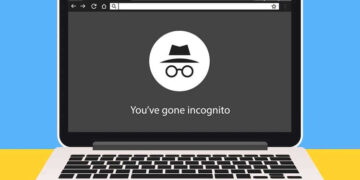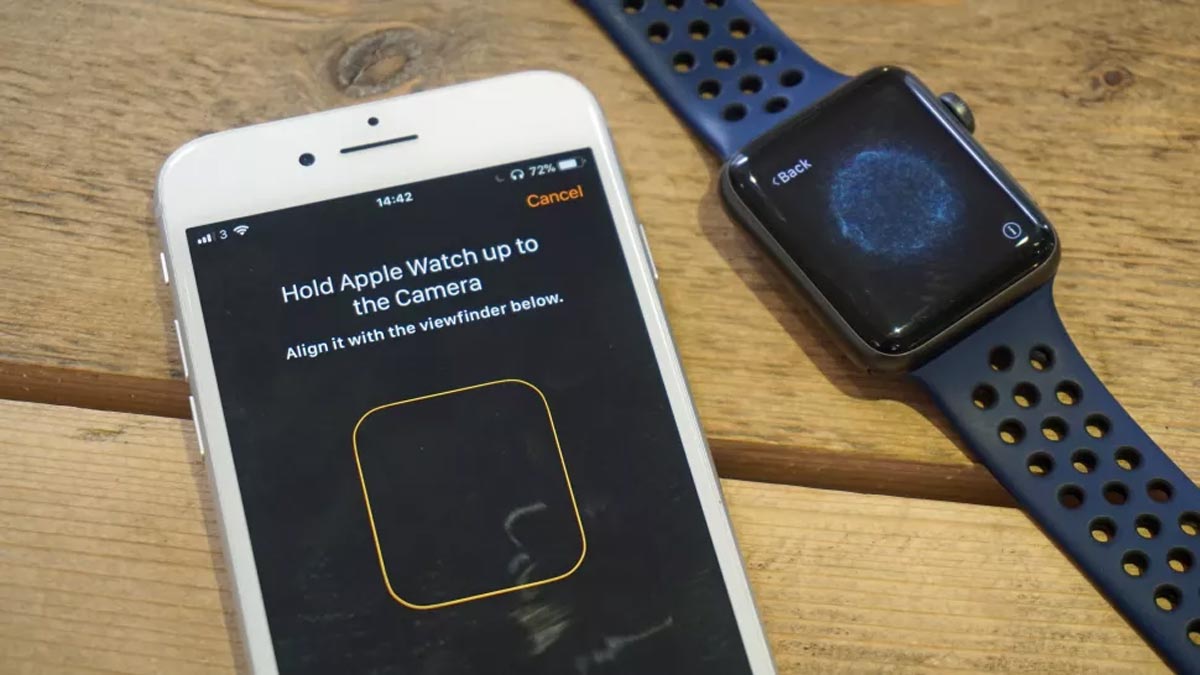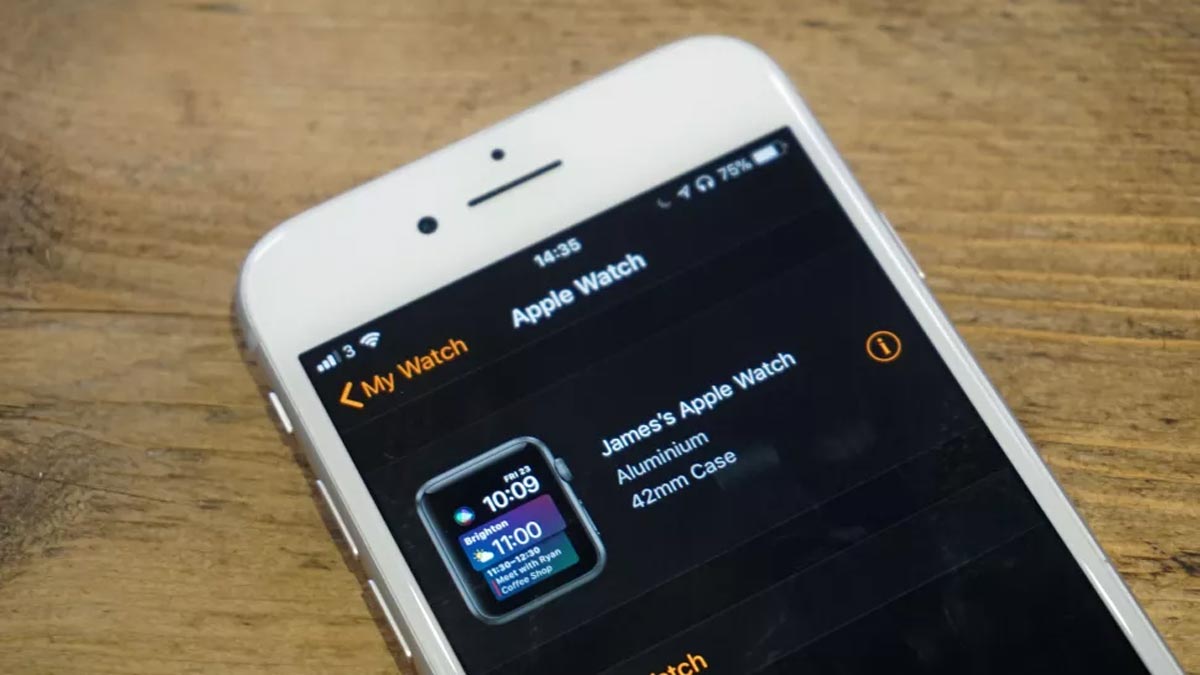برای مدلهای قدیمیتر، در حین راه اندازی از شما خواسته میشود که مشخص کنید ساعت را روی چه مچی میبندید. این موضوع به طور اتفاقی جهت نمایش ساعت را که به طور جداگانه تنظیم شده است، تحت تأثیر قرار نمیدهد. در مجموع، این انتخابها به ساعت جهت حرکت را میگویند که باعث میشود وقتی مچ دست خود را بالا میبرید، صفحه نمایش آن روشن شود. اگر مطمئن نیستید نگران نباشید زیرا همه این تنظیمات را میتوانید بعدا از برنامه آیفون خود تنظیم کرد.
در موضوع امنیت، ممکن است بخواهید تنظیمات Erase Data را نیز فعال کنید، که پس از راه اندازی اولیه در منوی تنظیمات اپل واچ شما انجام میشود. فقط روی Passcode ضربه بزنید، سپس گزینه Erase Data را تغییر دهید. وقتی ساعت روشن است، پس از 10 بار وارد کردن رمز عبور نادرست، محتویات خود را پاک میکند.
سفارشی کردن اعلانها
برای انتخاب رفتار اعلان برنامه در ساعت خود، روی سفارشی کردن آن ضربه بزنید. سه گزینه در دسترس است: Allow Notifications به این معنی است که اعلانها در مرکز اعلان ظاهر میشوند و Apple Watch به شما هشدار میدهد، Sent to Notification Center آنها را بدون اعلام هشدار ساعت به آن جا ارسال میکند و با خاموش کردن اعلانها، هیچ اعلانی برای برنامه مورد نظر دریافت نمیشود.
اکنون ساعت خود را روی یک سطح صاف قرار دهید. این کار همگام سازی خودکار ساعت هوشمند با آیفون شما را آسانتر میکند. در صورت امکان سعی کنید از جفت شدن دستی خودداری کنید. مطمئن شوید که بلوتوث آیفون شما روشن است و به وای فای محلی یا شبکه تلفن همراه متصل است.

چه تنظیماتی را میخواهید فوراً تغییر دهید؟
بعد از خرید یک اپل واچ باید به نکات مهمی توجه کنید. قبل از اینکه اپل واچ خود را به دور مچ دست خود ببندید، آن را برگردانید تا دو فرورفتگی کوچک در کنار بندها را ببینید. اینها دکمههای آزاد کردن بند هستند، یکی را فشار داده و نگه دارید و بند را به سمت بیرون بکشید تا آن را بردارید. بسته بندی ساعت را بررسی کرده تا نوار دیگری پیدا کنید که یکی بزرگ و دیگری کوچک است. هر دو را امتحان کنید و ببینید کدام یک برای شما مناسبتر است.
شخصی سازی واچ فیس Apple Watch چگونه انجام میگیرد؟
انجام حفاظتهای اضافی و ویژگیهای نهایی
برنامهها را میتوان مستقیما از صفحه اصلی Watch مرتب کرد و همچنین برنامههای شخص ثالث را نیز حذف کرد. روی آیکون برنامه ضربه بزنید و انگشت خود را نگهدارید، سپس روی Edit Apps ضربه بزنید، حالا میتوانید برنامه ها را به موقعیتهای جدید بکشید. برای حذف یک برنامه شخص ثالث، روی × که در لوگوی آن ظاهر میشود ضربه بزنید.
دکمه کناری اپل واچ خود را که به شکل قرص است، پیدا کرده و آن را فشار دهید تا روشن شود. صفحه جفت شدن اپل واچ باید روی گوشی شما ظاهر شود، در این صورت روی Continue ضربه بزنید. در صورت عدم موفقیت، برنامه Apple Watch را در آیفون خود اجرا کنید و روی All Watches و سپس Pair New Watch ضربه بزنید.
ساعتهای هوشمند اپل یا اپل واچ، محصولات بسیار محبوبی هستند. دلیل این محبوبیت کاربردهای بسیار زیاد در کنار سایز و ابعاد کوچک آنها است. در این مطلب به آموزش راه اندازی و جفت کردن اپل واچ با آیفون و بررسی نکات مهم و کاربردی دیگر میپردازیم. با ictnn همراه باشید.
آموزش راه اندازی و جفت کردن اپل واچ با آیفون؛ یک گجت هوشمند فوقالعاده کاربردی
محدود کردن وقفه
حجم و تعداد اعلانات دریافتی در اپل واچ خیلی زود افزایش مییابد. با ضربه زدن روی Notifications در تب My Watch در برنامه آیفون، میتوانید کمی اوضاع را آرامتر کنید تا تنظیمات هر برنامه را مشاهده کنید. این گزینهها ممکن است تنظیمات مختلفی را ارائه دهند، اما بیشتر آنها شامل دو گزینه هستند که شامل Mirror my iPhone و Custom میباشد. اگر مورد اول را انتخاب کنید، گزینههای آن در زیر خلاصه میشود. برای تنظیم آنها، به بخش Settings > Notifications در آیفون خود بروید.
اپل واچ محصولی بسیار پیچیدهتر از آن چیزی است که تصور میکنید، با گزینهها و تنظیمات بیشماری که در چندین نقطه قرار گرفتهاند. اولین چیزی که باید بدانید این است که دو مکان برای پیکربندی تنظیمات وجود دارد. در صفحه اصلی ساعت، یک برنامه تنظیمات را خواهید دید که حاوی تنظیمات اساسی است. وقتی روی ساعت من ضربه میزنید، اپلیکیشن اپل واچ در آیفون شما موارد بیشتری را ارائه میدهد و آن را به بهترین مکان برای شروع تبدیل میکند.
سپس ممکن است از شما خواسته شود که اگر نسخه جدیدی از سیستم عامل اپل واچ شما نسبت به زمان عرضه منتشر شده است، آن را به آخرین نسخه watchOS آپدیت کنید. در مرحله بعد باید شرایط و ضوابط را بخوانید و با آن موافقت کنید. سپس ممکن است از شما خواسته شود که با رمز عبور Apple ID خود وارد شوید، که بعدا نیز قابل انجام است، اما برخی از ویژگیهای وابسته به شماره تلفن همراه شما تا زمانی که این کار را نکنید قفل میشوند.
آیفون خود را پیدا کنید
این بخش یک تنظیم نیست، اما بی شک ارزش دانستن را دارد. اگر تا به حال آیفون خود را به اشتباه گم کردهاید، اپل واچ میتواند به شما کمک کند. کافی است برنامه Find Devices را در Apple Watch خود باز کنید، سپس روی دستگاه گم شده ضربه زده و روی Play Sound ضربه بزنید تا صدایی از آن پخش شود و بتوانید مکان آن را پیدا کنید. اگر برنامه بتواند مکان آن را پیدا کند، میتوانید از اینجا نیز دستگاه را روی نقشه مشاهده کنید.امنیت حریم خصوصی خود را افزایش دهید
اگر چه صفحه نمایش کوچک ساعت حریم خصوصی شما را نسبتا بیشتر میکند، اما ممکن است بخواهید محتوای هشدارها را پنهان کنید. برای این کار از تب My Watch در برنامه Apple Watch آیفون خود، میتوانید Tap to Show Full Notification را از صفحه اعلانها روشن کنید. اگر این کار را انجام دهید، فقط نوع هشدار و نام فرستنده آن را میبینید و تنها در صورتی که روی هشدار ضربه بزنید، جزئیات کامل آن را خواهید دید.
با بازگشت به مرحله راه اندازی، میتوانید Apple Pay و سایر ویژگیها مانند آپدیتهای خودکار، فعالیتها، و موارد دیگر را در دادههای تلفن همراه خود راهاندازی کنید. فقط دستور العملهای دستگاه خود را برای همه این موارد دنبال کنید و از هر چیزی که چندان مرتبط نیست یا آن را نمیخواهید، بگذرید.
آپدیتها را بررسی کنید
از شر نقطه قرمز خلاص شوید
اگر یک اعلان را از دست بدهید، یک نقطه قرمز در بالای صفحه ساعت ظاهر میشود. اگر به نظرتان این موضوع آزاردهنده است، نشانگر اعلانها را از صفحه اعلانها در برنامه اپل واچ آیفون خاموش کنید.
اگر در طول راهاندازی اولیه، همه برنامههای آیفون خود را روی اپل واچ خود نصب نکردهاید، اکنون میتوانید به صورت دستی تصمیم بگیرید که کدام یک را اضافه کنید. کافی است بخش Available Apps را در My Watch در برنامه Apple Watch آیفون خود پیدا کنید و مواردی که میخواهید نصب کنید را انتخاب نمائید.
آموزش ثبت اسکرین شات در مک بوک (macOS)
یکی از ویژگیهای مهمی که در اپلیکیشن اپل واچ یافت میشود و در خود دستگاه وجود ندارد، آپدیت نرمافزار است. به General > Software Update بروید تا برنامه بررسی کند که آیا نسخه جدیدی از watchOS موجود است یا خیر. در صورت موجود بودن یک نسخه جدید، به شما امکان میدهد آن را نصب کنید. ساعت شما باید شارژ شده باشد و حداقل 50 درصد باتری داشته باشید. آخرین نرمافزار در حال حاضر یک نسخه از watchOS 8 است که شما میتوانید آن را به غیر از دو سری اول، در تمام نسخههای اپل واچ دانلود کنید.
مرتب کردن برنامههایاپل واچ از طریق برنامه آیفون بسیار سادهتر است. برای انجام این کار، روی My Watch > App View > Arrangement ضربه بزنید و سپس آیکونهای برنامه را به اطراف بکشید تا مرتب شوند. طرح بندی ساعت شما چند لحظه دیگر تغییر خواهد کرد.
آموزش ایجاد میانبر در سیستم عامل macOS نسخه Monterey
تنظیم پروفایل Apple ID با استفاده از Memoji چگونه است؟
میزان و نحوه استفاده از حافظه داخلی را بررسی کنید
مدلهای قدیمی اپل واچ تنها دارای 8 گیگابایت فضای ذخیره سازی هستند که ممکن است به سرعت پر شود زیرا تنها 5.9 گیگابایت از آن در دسترس شماست. سری 4 دارای 16 گیگابایت و سری 5 به بعد دارای 32 گیگابایت حافظه داخلی هستند که فضای بیشتری را برای رسانه های محلی باقی میگذارد. میتوانید در قسمت General > Usage ببینید چه چیزی فضای حافظه داخلی ساعت هوشمند شما را اشغال کرده است.بفرست برای دوستات
منبع: https://toranji.ir/2022/10/06/%D8%A2%D9%85%D9%88%D8%B2%D8%B4-%D8%B1%D8%A7%D9%87-%D8%A7%D9%86%D8%AF%D8%A7%D8%B2%DB%8C-%D9%88-%D8%AC%D9%81%D8%AA-%DA%A9%D8%B1%D8%AF%D9%86-%D8%A7%D9%BE%D9%84-%D9%88%D8%A7%DA%86-%D8%A8%D8%A7-%D8%A2/در نهایت، اپل واچ با آیفون شما همگام میشود و به محض اتمام آن میتوانید از آن استفاده کنید. تمام این فرآیند چند دقیقه طول میکشد. ساعت را ببندید، روی صفحه ضربه بزنید و رمز عبور خود را وارد کنید. اکنون وقتی مچ دست خود را بالا می آورید، صفحه نمایش روشن میشود.
تنظیم و ترتیبدهی صفحه اصلی
سپس از شما پرسیده میشود که آیا میخواهید همه برنامههای موجود را از آیفون خود نصب کنید، ما فکر میکنیم برای سرعت بخشیدن به فرآیند راهاندازی، نصب آنها برای یک زمان دیگر، هوشمندانهتر است. علاوه بر این، نصب هر اپلیکیشن موجود میتواند صفحه اصلی ساعت را بیش از حد شلوغ کند.
اگر اکنون در حال خرید یک اپل واچ هستید، به احتمال زیاد قصد خرید اپل واچ 3 یا بالاتر را دارید. برای صرفه جویی در نصب برنامههای جدید، از برنامه آیفون، روی My Watch > General ضربه بزنید و اگر از قبل فعال نشده است، نصب خودکار برنامه را روشن کنید. اکنون وقتی یک برنامه آیفون را که یک جزء از اپل واچ داشته باشد، نصب کنید، آن برنامه به طور خودکار در صفحه اصلی ساعت شما ظاهر میشود.
در این مطلب به نقل از techradar، در مورد کل فرآیند راه اندازی ساعت هوشمند خود و نحوه شروع استفاده از آن صحبت خواهیم کرد. این موضوع نسبتا ساده است، اما مواردی وجود دارد که ارزش دانستن و حتی مراقبت از آنها وجود دارد که در این جا به همه آنها خواهیم پرداخت.
برای امنیت بیشتر، در صورتی که ساعت شما به سرقت رفته باشد میتوانید در مراحل اولیه راه اندازی یک رمز عبور نیز تنظیم کنید. ساعت از حسگرهای پشت خود استفاده میکند تا مشخص کند چه زمانی آن را درآوردهاید، پس از آن باید رمز عبور را وارد کنید تا از آن استفاده کنید. توجه داشته باشید که نیازی به تنظیم رمز عبور ندارید، اما توصیه میکنیم این کار را انجام دهید زیرا این موضوع برای Apple Pay ضروری است.
مهم نیست که کدام سری از اپل واچ را دارید، چه آخرین مدل یعنی اپل واچ 7 باشد، چه اپل واچ SE و یا حتی اپل واچ قدیمی 3 یا هر مدل دیگری، این راهنما نحوه تنظیم آن را به شما آموزش میدهد، زیرا انجام این فرآیند تقریبا در همه این دستگاهها یکسان است. فقط به یاد داشته باشید، برای راه اندازی اپل واچ جدید خود به یک آیفون نیاز دارید و باید از آخرین نسخه iOS استفاده کند. اگر دستگاه خود را آپدیت نکردهاید، اکنون زمان آپدیت کردن آن است.
در مرحله بعد، با فرض بر این که شما آن را برای خود تنظیم کردهاید، نه یکی از اعضای خانواده، روی گزینه SetUp For Myself ضربه بزنید و هنگامی که از شما خواسته شد، Apple Watch را طوری قرار دهید که در منظرهیاب برنامه Apple Watch آیفون شما ظاهر شود. با این کار اپل واچ با گوشی شما جفت میشود. سپس، اگر این اولین اپل واچ شماست، روی Set Up as New Apple Watch ضربه بزنید. اگر این اولین مورد شما نیست، در عوض Restore from Backup را انتخاب کنید.
همچنین اگر Find My در آیفون شما فعال نیست، از شما خواسته میشود که قفل فعال سازی را فعال کنید. اکنون تنظیماتی را انتخاب خواهید کرد، از جمله تنظیماتی که با آیفون شما به اشتراک گذاشته شده است. اگر ویژگیهای خاصی را در iPhone خود فعال کرده باشید، مانند Find My یا Location Services، این ویژگیها بهطور خودکار برای اپل واچ شما پس از راه اندازی روشن میشوند.
نظر شما در مورد آموزش راه اندازی و جفت کردن اپل واچ با آیفون چیست؟ آیا این آموزش برای شما مفید و کاربری بود؟
زمان را کمی به جلو ببرید
اگر دوست دارید ساعت را کمی زودتر از زمان واقعی خود تنظیم کنید، روی تنظیمات در صفحه اصلی اپل واچ خود ضربه بزنید و ساعت را انتخاب کنید. روی جایی که نوشته است +0 min ضربه بزنید و Digital Crown را بچرخانید تا تعیین کنید چقدر جلوتر میخواهید زمان را تنظیم کنید، سپس روی تنظیم ضربه بزنیدتا اعمال شود. این فقط روی صفحه ساعت تأثیر میگذارد. اما زمان واقعی در جای دیگری نمایش داده میشود.اگر به تازگی یک اپل واچ جدید خریدهاید یا به عنوان هدیه دریافت کردهاید، اولین کاری که احتمالاً میخواهید انجام دهید این است که آن را از بسته بندی بیرون بیاورید و فورا از آن استفاده کنید. اما قبل از اینکه آن را راهاندازی کنید، باید چند مرحله مهم را طی کنید، به همین دلیل راهنمای مفید آموزش راه اندازی و جفت کردن اپل واچ با آیفون، زمانی که برای اولین اپل واچ جدید خود را راه اندازی میکنید، ترتیب دادهایم.
برخی از برنامهها اعلانهای پیچیدهتری دارند. به عنوان مثال، Activity کنترلهای جداگانهای را برای یادآوریهای پایهای ارائه میکند. بدین ترتیب میتوانید ساعت خود را از این که به شما بگوید بایستید یا حرکت کنید متوقف کنید. همچنین آپدیتهای پیشرفت در طول روز، تکمیل اهداف روزانه، دستاوردهای بلندمدت و یک خلاصه هفتگی را نیز شامل میشود.
نکاتی که پیش از راه اندازی اپل واچ جدید خود باید به آن توجه کنید
رمز عبور پیشفرض چهار رقمی است، اما با ضربه زدن روی Add a Long Passcode میتوانید یک عدد 10 رقمی را وارد کنید. دور زدن این رمز عبور بسیار سختتر است، اما فقط در صورتی از آن استفاده کنید که رمز عبور خود را کاملا به خاطر سپرده باشید.
تحریریه ICTNN شبکه خبریآموزش دانلود آهنگ از SoundCloud ؛ دسترسی سریع و آسان به هزاران آهنگ مختلف